1、为了便于和加深大家的理解,教程以下列数据为例来介绍如何快速的合并列单元格内容。

2、首先选择需要合并内容的单元格区域,本教程选择A列,也可以选择A1:A3区域。注意要保证合并列的列宽有足够的长度,否则后面达不到理想效果,为了加深理解,教程就以不调整列宽为例。若想得到理想结果,先将选区列宽加宽到可以容纳所有字符的宽度。
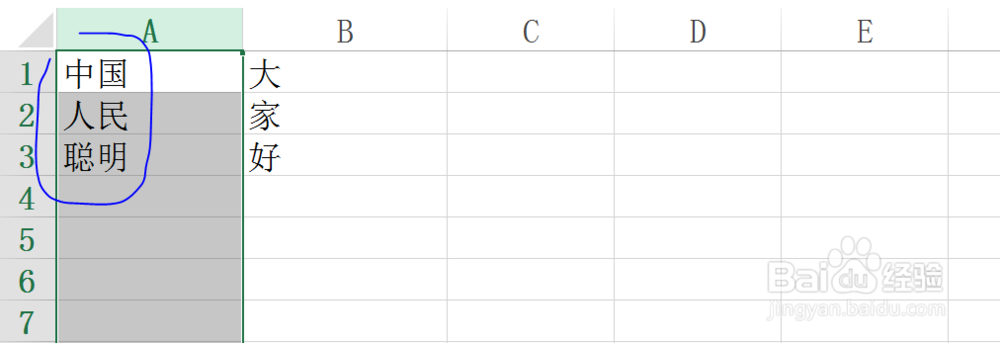
3、选择菜单栏中的开始选项卡。
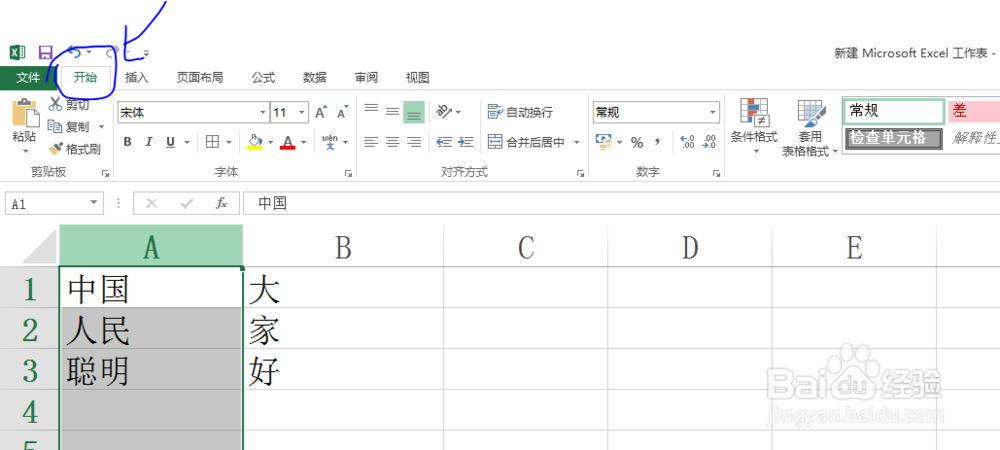
4、在编辑功能区找到填充命令。

5、选择填充命令下拉菜单下的两端对齐命令。
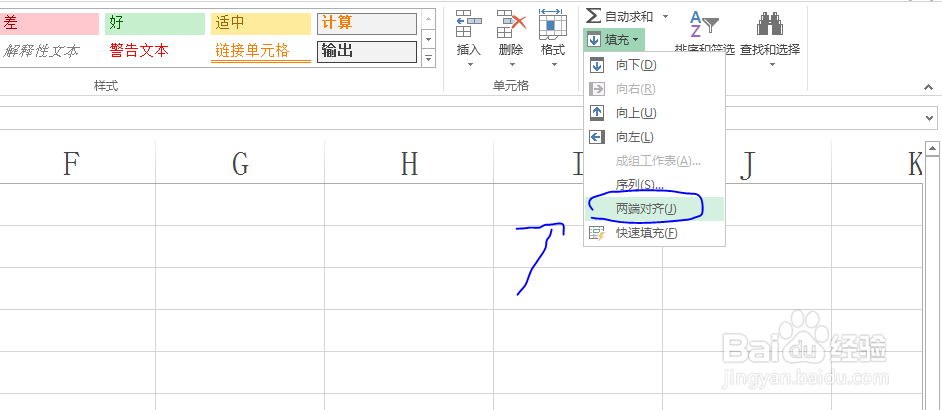
6、最终结果如图所示,由于步骤二中没有调整加宽列宽,导致有一个字没有合并到A1单元格中。注意该技巧对于数字和公式无效。

